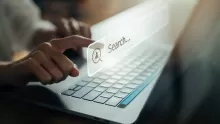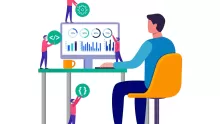كيفية معرفة مواصفات اللاب توب بعدة طرق

كيفية معرفة مواصفات اللاب توب؟
أصبح جهاز الكمبيوتر المحمول أو ما يسمى باللاب توب لا غنى عنه في الحياة اليومية، سواء لطلاب المدارس أو الجامعات وحتى الشركات والموظفين. فأصبح تخزين المعلومات على الأجهزة التي تعمل بنظام الويندوز أو الأي أو أس أمراً في بالغ الأهمية، واختيارك لمواصفات الجهاز ونوعها قد تعفيك من الأزمات التي قد تحصدها يوماً إذا أخترت جهازاً لا يتناسب مع المواصفات التي من المقدر أن تستخدمها.
ولذلك عليك إتباع الخطوات الآتية:
- اضغط على مفتاح Windows، سيؤدي هذا إلى فتح شاشة البدء.
- اختر "تشغيل" من قائمة النتائج التي ستراها على الشاشة.
- انقر علي حقل (field) واكتب "msinfo32".
- انقر فوق "موافق" سيؤدي هذا إلى فتح نافذة معلومات النظام على الشاشة، ستجد هنا معلومات مفصلة حول تكوين النظام، في الجزء الأيمن من النافذة، ستجد قائمة الفئات وعلى الجانب الأيمن من لوحة النافذة سترى الوصف الخاص بكل فئة تراها.
- من الجزء الأيمن من النافذة التي تراها الآن، يمكنك التعرف على التكوين العام لجهاز الكمبيوتر المحمول الخاص بك بما في ذلك إصدار BIOS والذاكرة الفعلية.
- من قائمة العناصر، اختر المعلومات التي تريد معرفتها وانقر عليها نقرًا مزدوجًا (مرتين) سوف تجد قائمة الفئات الفرعية المعروضة.
- انقر فوق الفئة الفرعية الآن لعرض المعلومات التفصيلية حول الفئة الفرعية، على سبيل المثال: إذا كنت ترغب في معرفة المعلومات المتعلقة بعرض الكمبيوتر المحمول، فيمكنك النقر نقرًا مزدوجًا (مرتين) فوق "المكونات"، ثم النقر فوق "عرض"، الفئات الثلاث المتاحة هي "موارد الأجهزة" و"المكونات" و"بيئة البرامج"، انقر فوقهم للحصول على كافة المعلومات التي تود معرفتها.
أفضل طرق لمعرفة مواصفات الجهاز المحمول الخاص بك ( اللاب توب)
يمكننا التوصل إلى "كيفية معرفة مواصفات اللاب توب" من خلال الآتي:
الطريقة الأولى:
- انقر فوق الزر ابدأ ثم أدخل "النظام" في حقل البحث. اختر "معلومات النظام" ضمن "البرامج".
الطريقة الثانية:
- انقر فوق "ملخص النظام" وسترى التفاصيل المتعلقة بنظام التشغيل المثبت على الكمبيوتر وتفاصيل المعالج وأنظمة الإدخال والإخراج الأساسية وتفاصيل ذاكرة الوصول العشوائي.
الطريقة الثالثة:
- عليك النقر نقرًا مزدوجًا (مرتين) فوق "المكونات"، ومن القائمة التي ستراها أمامك، حدد كلمة (جهاز)، وستحصل على تفاصيل حول الاسم واسم الشركة المصنعة وموقع السائق وتفاصيل أخرى.
الطريقة الرابعة:
- انقر فوق الزر "ابدأ"، وانقر بزر الماوس الأيمن فوق "الكمبيوتر" ثم انقر فوق "خصائص"، ستعرض هذه العملية معلومات حول طراز الكمبيوتر المحمول وطرازه ونظام التشغيل ومواصفات ذاكرة الوصول العشوائي وطراز المعالج.
الطريقة الخامسة:
- في أي كمبيوتر محمول(لاب توب) يعمل بنظام Windows، لا يمكنك رؤية المعلومات حول الطراز وطراز اللوحة الرئيسي، ومع ذلك يمكنك استخدام تطبيقات الطرف الثالث مثل CPU-Z أو SiSoftware Sandra لمعرفة تفاصيل اللوحة الرئيسية.
الطريقة السادسة:
- إذا كنت تود البحث عن بعض التفاصيل المحددة حول جهاز الكمبيوتر الخاص بك، فانتقل إلى "معلومات النظام" ثم اكتب مصطلح البحث ذي الصلة في "البحث عن الحقل" ثم انقر فوق "بحث".
كيفية معرفة مواصفات اللاب توب الخاص بك نسخة windows10
- في Windows 10، يمكن أن تكون القدرة على عرض مواصفات الكمبيوتر مفيدة في العديد من المواقف، على سبيل المثال: قد يكون من المفيد تحديد ما إذا كان الجهاز يلبي الحد الأدنى من المتطلبات لتثبيت برنامج ما، أو إذا كان الكمبيوتر لا يعمل، وكان عليك استكشاف المشكلة وإصلاحها.
- أو إذا كنت تلاحظ أن الجهاز يصبح أبطأ بمرور الوقت، فإن معرفة مواصفات الأجهزة يمكن أن يساعد في تأكيد ما إذا كنت بحاجة إلى ترقية أحد المكونات أو حان الوقت لاستبدال الجهاز.
أياً كان السبب، فإن Windows 10 لديه عدة طرق للتحقق من مواصفات الكمبيوتر، مثل:
- المعالج والذاكرة واللوحة الرئيسة وبطاقة الرسومات، ونظام المدخلات والمخرجات الأساسية (BIOS).
- أو واجهة البرامج الثابتة القابلة للتوسيع الموحدة (UEFI) ورقم طراز الجهاز وبرامج التشغيل وتفاصيل التحديثات وإصدار Windows، باستخدام تطبيقات سطح المكتب أو أدوات سطر الأوامر.
- التحذير الوحيد هو أنه اعتمادًا على الطريقة، قد تكون الخصائص المتاحة مختلفة قليلاً.
طريقة البحث عن مواصفات أجهزة الكمبيوتر باستخدام الإعدادات
إذا كنت تحتاج فقط إلى مواصفات النظام الأساسية، مثل المعالج والذاكرة وتفاصيل Windows، فيمكنك العثور على هذه المعلومات داخل صفحة إعدادات "حول الجهاز"، وللتحقق من المواصفات الفنية للكمبيوتر باستخدام تطبيق إعدادات Windows 10، استخدم الخطوات التالية:
- افتح الإعدادات.
- انقر فوق النظام.
- انقر فوق حول.
ضمن قسم مواصفات الجهاز، تحقق من المعالج وذاكرة النظام (RAM) والهندسة المعالجية وحدة التخزين (32 بت أو 64 بت) ودعم القلم واللمس.
ضمن قسم مواصفات Windows، عليك التحقق من مواصفات البرنامج:
- الإصدار - يظهر إذا كان لديك Windows 10 Pro أو Windows 10 Home.
- الإصدار- يكشف عن إصدار Windows الموجود حاليًا على الكمبيوتر ويتغير الإصدار مع كل تحديث نصف سنوي تقوم بتثبيته.
- تاريخ التثبيت - يوضح تاريخ تثبيت آخر تحديث للميزات.
- إصدار نظام التشغيل - يشير إلى رقم البنية الفنية لإصدار Windows، حيث تمثل الأرقام الخمسة الأولى الإصدار ويمثل أي شيء بعد الفترة آخر تحديث جودة مثبت على الجهاز.
- التجربة - يكشف عن حزمة ميزات الخدمة المثبتة على الجهاز.
بمجرد إكمال الخطوات، سيكون لديك فهم أوضح للمواصفات الفنية الأساسية للكمبيوتر، وأثناء وجودك في صفحة "حول"، يمكنك أيضًا النقر فوق الزر "نسخ" أسفل كل قسم لنسخ المواصفات ومشاركتها مع أشخاص آخرين، أو للرجوع إليها في المستقبل، أو لاستخدامها فيما يفيدك.
كل ما تحتاجه حول ترقية جهازك
سواء كنت ترغب في ترقية جهاز الكمبيوتر الخاص بك، أو تحتاج إلى مواصفات النظام لتحديد نوع جديد من أجهزة الكمبيوتر يمكنك شراؤه، أو بيع الأنظمة الحالية، فأنت بحاجة إلى معرفة المواصفات لإدراجها. تحقق منها في الإعلان، التحقق من مواصفات PC PVC هو في الواقع مهمة بسيطة للغاية.
لمعرفة وحدة المعالجة المركزية لديك، ما عليك سوى القيام بما يلي:
- انقر بزر الماوس الأيمن على أيقونة قائمة ابدأ في Windows أسفل الجانب الأيسر من الشاشة.
- انقر على "النظام" في القائمة المنبثقة.
- بجانب "المعالج" سوف يسرد نوع وحدة المعالجة المركزية الموجودة في جهاز الكمبيوتر الخاص بك.
أفضل مواصفات لاب توب
اختيار أفضل لابتوب يعتمد على الاستخدام المطلوب (دراسة، عمل، تصميم، ألعاب، برمجة). إليك المواصفات المثالية لكل فئة:
1. للاستخدام العادي (تصفح، أوفيس، دروس أونلاين)
- المعالج: Intel Core i3 / AMD Ryzen 3 (أو أحدث)
- الرام: 8GB
- التخزين: 256GB SSD (يفضل SSD لأنه أسرع من HDD)
- الشاشة: 14-15.6 بوصة، دقة FHD
- البطارية: تدوم 6-8 ساعات
أمثلة:
- Acer Aspire 5
- Lenovo IdeaPad 3
2. البرامج التصميم والمونتاج (Adobe, AutoCAD, 3D Design)
- المعالج: Intel Core i7 أو AMD Ryzen 7 (أو أعلى)
- الرام: 16GB (أو أكثر)
- التخزين: 512GB - 1TB SSD
- كرت الشاشة: NVIDIA RTX 3060 أو أعلى
- الشاشة: 15.6 - 17 بوصة، 4K أو OLED لدقة ألوان أفضل
أمثلة:
- Dell XPS 15
- Apple MacBook Pro 16 M3 Max
- ASUS ROG Zephyrus G14
3. للألعاب الثقيلة (Gaming Laptops)
- المعالج: Intel Core i7 / i9 أو AMD Ryzen 7 / 9
- الرام: 16GB - 32GB
- التخزين: 1TB SSD
- كرت الشاشة: NVIDIA RTX 4060 / 4070 / 4080
- الشاشة: 15.6 - 17 بوصة، 144Hz - 240Hz
أمثلة:
- ASUS ROG Strix Scar 16
- MSI Raider GE78
- Razer Blade 15
4. للبرمجة والهندسة (Coding & Engineering)
- المعالج: Intel Core i5 / i7 أو AMD Ryzen 5 / 7
- الرام: 16GB
- التخزين: 512GB SSD
- الشاشة: 14 - 15.6 بوصة، FHD
- عمر البطارية: 8+ ساعات
أمثلة:
- Apple MacBook Air M2
- Dell XPS 13
- Lenovo ThinkPad X1 Carbon
نصائح قبل شراء اللابتوب
- اختر SSD بدلًا من HDD لسرعة الأداء.
- تأكد من وجود منافذ كافية (USB-C, HDMI, SD Card).
- إذا كنت تحتاج بطارية تدوم طويلًا، اختر MacBook أو Dell XPS.
- للتصميم والألعاب، احرص على كرت شاشة قوي (NVIDIA RTX).
للإستفادة من هذا المقال انسخ الرابط
https://mafahem.com/sl_8878